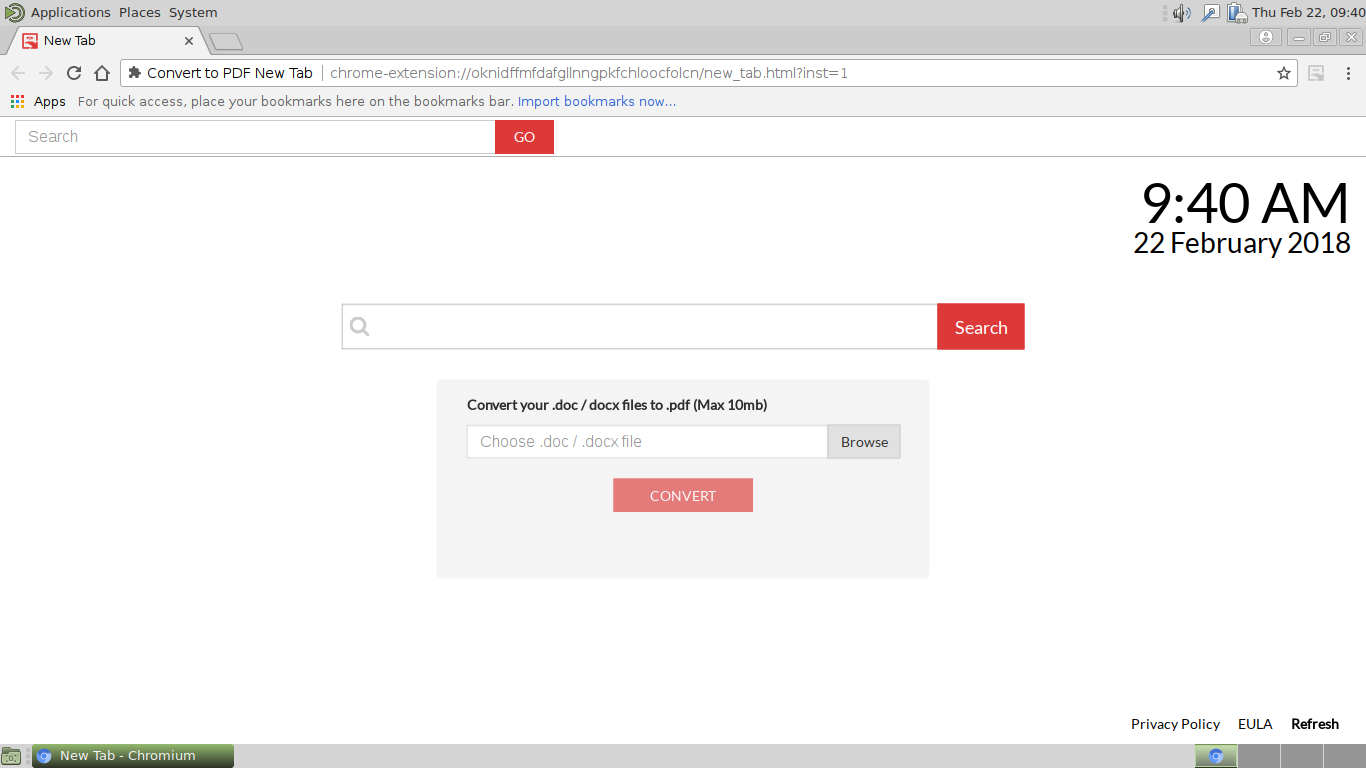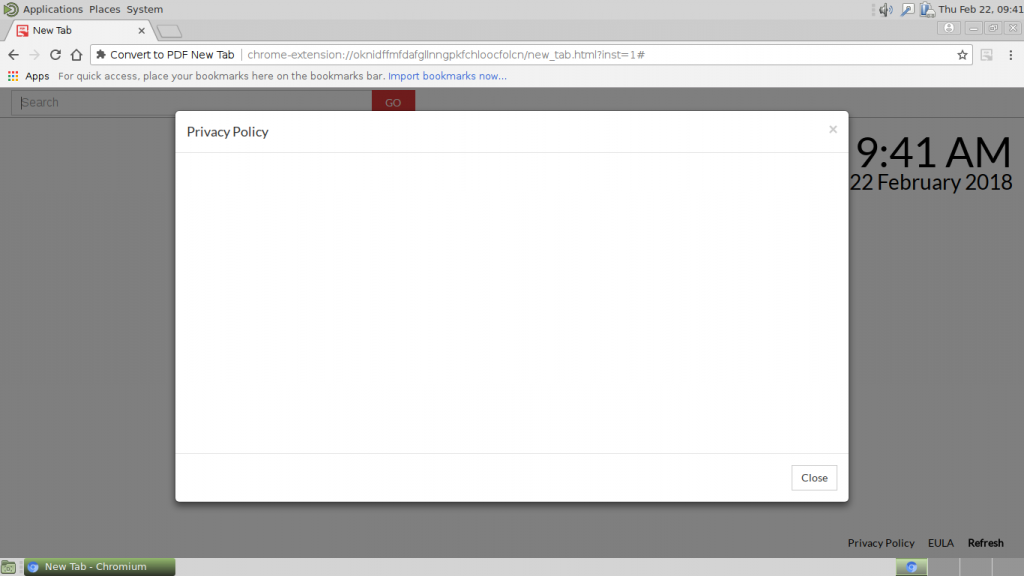Este artigo irá ajudá-lo a remover Converter para PDF Nova aba totalmente. Siga as instruções de remoção seqüestrador de navegador no final do artigo.
o Converter para PDF Redirecionamento de nova guia é um sequestrador de navegador recém-descoberto que se apresenta como um plug-in de navegador legítimo. No momento, há uma campanha em andamento que infecta os usuários com o código de rastreamento e modifica todos os navegadores populares. É um risco muito sério de privacidade e segurança que deve ser removido o mais rápido possível.

Resumo ameaça
| Nome | Converter para PDF Nova aba |
| Tipo | navegador Hijacker, PUP |
| Pequena descrição | Este é um sequestrador de navegador típico que visa infectar os navegadores da web e redirecionar as vítimas para um site de malware. |
| Os sintomas | As configurações típicas do navegador da web são alteradas, incluindo a página inicial, motor de pesquisa e a nova página tabs. |
| distribuição Método | Instalações freeware, pacotes integrados |
| Ferramenta de detecção |
Veja se o seu sistema foi afetado por malware
Baixar
Remoção de Malware Ferramenta
|
| Experiência de usuário | Participe do nosso Fórum para discutir Converter para PDF Nova guia. |

Converter para PDF Redirecionamento de nova guia - Métodos de distribuição
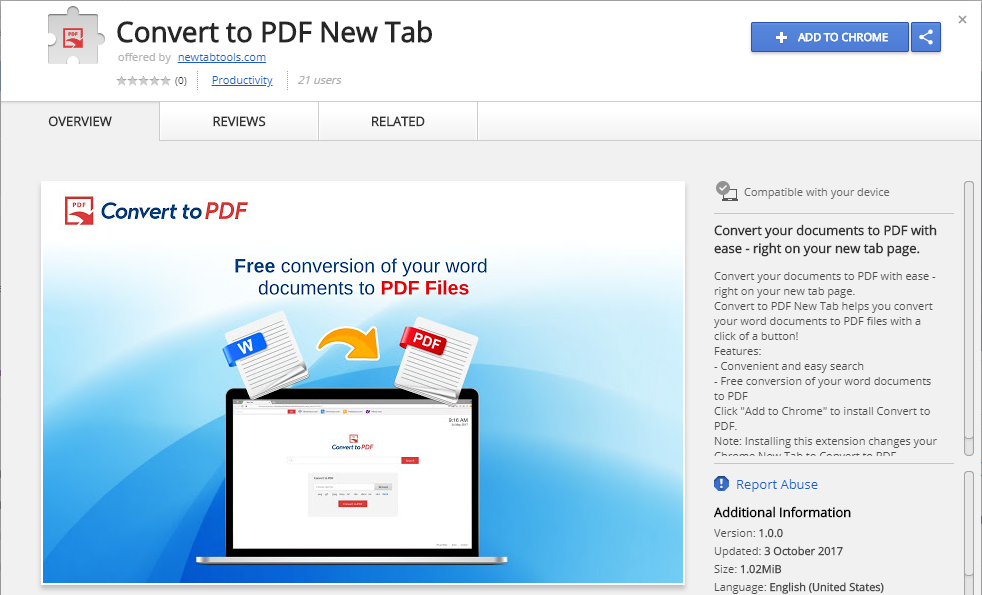
O redirecionamento Converter para PDF em nova guia pode ser distribuído usando as táticas mais populares. No momento, o mais eficaz parece ser as entradas de malware nos repositórios de plug-ins dos navegadores populares. Os criminosos usam credenciais falsas e análises de usuários para espalhar a ameaça por meio de entradas que prometem funcionalidade adicional ou recursos aprimorados. A instância do sequestrador do Google Chrome está listada na Chrome Web Store com a seguinte descrição:
Converta seus documentos em PDF com facilidade – direto na página da nova guia.
Converter para PDF A nova guia ajuda a converter seus documentos do Word em arquivos PDF com apenas um clique!
Recursos:
– Pesquisa conveniente e fácil
– Conversão gratuita de seus documentos do Word para PDF
Clique “Adicionar ao Chrome” para instalar Converter para PDF.
Nota: Instalar esta extensão muda sua nova guia do Chrome para converter em PDF.
Outro mecanismo envolve o uso de mensagens de e-mail usando estratégias de engenharia social. Os hackers utilizam truques de engenharia social para manipular as vítimas para interagirem com o elemento malware. Existem dois métodos principais que são usados para espalhar o código de redirecionamento Converter para PDF em uma nova guia:
- hiperlinks - Os criminosos podem inserir hiperlinks que levam às amostras de malware hospedadas em sites controlados por hackers.
- Anexos de arquivo - Neste caso, os criminosos agrupam os arquivos de malware diretamente nos e-mails. As vítimas são induzidas a interagir com os arquivos fazendo com que os arquivos pareçam dados do interesse do usuário.
Em relação a essas táticas podem incorporar o código do malware em instaladores de software infectados. Eles são feitos pegando os arquivos de configuração legítimos dos fornecedores oficiais e incorporando-os ao código de redirecionamento. O outro método usado pelo redirecionamento Converter para PDF em nova guia é o uso de documentos infectados. Eles geralmente representam arquivos do interesse do usuário: apresentações, documentos ou planilhas de rich text. Assim que eles são abertos, aparece um prompt de notificação que pede às vítimas para habilitar os scripts integrados (macros). Feito isso, o código do malware é baixado de um site remoto e executado nas máquinas da vítima.
Os criminosos também podem usar seqüestradores de navegador que são plug-ins de navegador maliciosos com o objetivo principal de redirecionar as vítimas para um site controlado por hacker. Eles normalmente modificam as configurações padrão (pagina inicial, nova página guias e motor de pesquisa) e pode sequestrar informações confidenciais. Durante a infecção inicial, o código de vírus e o malware de redirecionamento Converter em PDF Nova Guia podem ser inseridos.

Converter para PDF Nova guia - Informações técnicas
Aos primeiros sinais de infecção, as vítimas perceberão que configurações importantes serão modificadas. Isto inclui a página inicial padrão, motor de busca e novas guias página. Isso é feito para redirecionar as vítimas para uma página controlada por hacker. O fato perigoso é que na maioria dos casos o código é compatível com os navegadores mais populares: Mozilla Firefox, Google Chrome, Internet Explorer, Safári, Opera e Microsoft Edge.
Como as infecções vêm dos navegadores, os controladores do hacker podem sequestrar todos os dados armazenados neles: biscoitos, história, favoritos, preferências, credenciais da conta, dados de formulário e senhas.
Assim que os usuários forem redirecionados para o site, eles verão um site de aparência familiar. É estratégia do hacker se passar por serviços legítimos bem conhecidos usando um design semelhante:
- Data e hora - Mostra os dados e a hora atuais.
- Principal Search Engine - Este é o principal elemento interativo da página.
- Parte inferior do Menu Bar - Contém links para os documentos de serviço (política de privacidade e o EULA).
As vítimas devem estar cientes de que qualquer interação com o Convert to PDF New Tabw será gravada e todas as ações serão relatadas aos operadores do hacker. Isso é feito através da integração de todos os tipos de tecnologia de rastreamento, como cookies e web beacons, assim que o site é aberto pela primeira vez. Todas as consultas inseridas na caixa de pesquisa podem exibir sites falsos ou patrocinados. Esses sites também são um método comum de espalhar malware para as vítimas pretendidas.

Converter para PDF Redirecionamento de nova guia - Política de privacidade
O redirecionamento de nova guia Converter para PDF lista uma política de privacidade vazia que não fornece detalhes sobre quem realmente possui e opera o sequestrador. Sem qualquer indicação clara sobre o uso de dados, presumimos que as políticas padrão estão em vigor. Consequentemente, os criminosos são livres para coletar um grande subconjunto de dados e colocá-los em bancos de dados que são vendidos a partes interessadas, como agências de marketing.
O redirecionamento Converter para PDF em nova guia pode ser programado para extrair dois tipos principais de informações:
- dados Anônimos - Este tipo de informação geralmente consiste em dados relacionados aos componentes de hardware disponíveis e valores do sistema operacional.
- dados privados - Esses dados podem expor diretamente a identidade da vítima, extraindo strings relacionadas ao seu nome, endereço, número de telefone, localização, interesses e até senhas.
Além disso, os scripts da web podem coletar informações suplementares adicionais dos navegadores, que incluem o seguinte:
- URLs visitadas e sites
- As consultas de pesquisa
- Consultas de pesquisa nas páginas Web visitadas
- Tipo de sistema operacional
- Protocolo de internet (IP) endereço
- O nome de domínio do provedor de serviços de Internet atual (ISP)

Remover Converter para PDF Redirecionar nova guia com eficiência
Remover Converter para PDF Nova aba manualmente a partir de seu computador, siga as instruções de remoção passo a passo fornecidos abaixo. No caso da remoção manual não se livrar do redirecionamento seqüestrador e seus arquivos completamente, você deve procurar e remover as sobras com uma ferramenta anti-malware avançado. programa tal pode manter seu computador seguro no futuro.
- janelas
- Mac OS X
- Google Chrome
- Mozilla Firefox
- Microsoft borda
- Safári
- Internet Explorer
- Parar pop-ups push
Como remover a nova guia Converter para PDF do Windows.
Degrau 1: Verifique a nova guia para converter para PDF com a ferramenta Anti-Malware SpyHunter



Degrau 2: Inicialize seu PC no modo de segurança





Degrau 3: Desinstale a nova aba Converter para PDF e software relacionado do Windows
Etapas de desinstalação para Windows 11



Etapas de desinstalação para Windows 10 e versões mais antigas
Aqui é um método em alguns passos simples que deve ser capaz de desinstalar a maioria dos programas. Não importa se você estiver usando o Windows 10, 8, 7, Vista ou XP, esses passos vai começar o trabalho feito. Arrastando o programa ou a sua pasta para a lixeira pode ser um muito má decisão. Se você fizer isso, pedaços e peças do programa são deixados para trás, e que pode levar a um trabalho instável do seu PC, erros com as associações de tipo de arquivo e outras atividades desagradáveis. A maneira correta de obter um programa fora de seu computador é para desinstalá-lo. Fazer isso:


 Siga as instruções acima e você vai com sucesso desinstalar a maioria dos programas.
Siga as instruções acima e você vai com sucesso desinstalar a maioria dos programas.
Degrau 4: Limpe todos os registros, Created by Convert to PDF New Tab on Your PC.
Os registros normalmente alvo de máquinas Windows são os seguintes:
- HKEY_LOCAL_MACHINE Software Microsoft Windows CurrentVersion Run
- HKEY_CURRENT_USER Software Microsoft Windows CurrentVersion Run
- HKEY_LOCAL_MACHINE Software Microsoft Windows CurrentVersion RunOnce
- HKEY_CURRENT_USER Software Microsoft Windows CurrentVersion RunOnce
Você pode acessá-los abrindo o editor de registro do Windows e excluir quaisquer valores, criado por Converter para PDF Nova aba lá. Isso pode acontecer, seguindo os passos abaixo:


 Gorjeta: Para encontrar um valor criado-vírus, você pode botão direito do mouse sobre ela e clique "Modificar" para ver qual arquivo é definido para ser executado. Se este é o local do arquivo de vírus, remover o valor.
Gorjeta: Para encontrar um valor criado-vírus, você pode botão direito do mouse sobre ela e clique "Modificar" para ver qual arquivo é definido para ser executado. Se este é o local do arquivo de vírus, remover o valor.
Guia de remoção de vídeo para converter para PDF Nova guia (janelas).
Livre-se do novo guia Converter para PDF no Mac OS X.
Degrau 1: Desinstale Convert to PDF New Tab e remova arquivos e objetos relacionados





O seu Mac irá então mostrar uma lista de itens que iniciar automaticamente quando você log in. Procure por aplicativos suspeitos idênticos ou semelhantes ao Converter em PDF Nova guia. Verifique o aplicativo que você deseja parar de funcionar automaticamente e selecione no Minus (“-“) ícone para escondê-lo.
- Vamos para inventor.
- Na barra de pesquisa digite o nome do aplicativo que você deseja remover.
- Acima da barra de pesquisa alterar os dois menus para "Arquivos do sistema" e "Estão incluídos" para que você possa ver todos os arquivos associados ao aplicativo que você deseja remover. Tenha em mente que alguns dos arquivos não pode estar relacionada com o aplicativo que deve ter muito cuidado quais arquivos você excluir.
- Se todos os arquivos estão relacionados, segure o ⌘ + A botões para selecioná-los e, em seguida, levá-los a "Lixo".
Caso você não consiga remover a nova aba Converter para PDF via Degrau 1 acima:
No caso de você não conseguir encontrar os arquivos de vírus e objetos em seus aplicativos ou outros locais que têm mostrado acima, você pode olhar para eles manualmente nas Bibliotecas do seu Mac. Mas antes de fazer isso, por favor leia o aviso legal abaixo:



Você pode repetir o mesmo procedimento com os outros Biblioteca diretórios:
→ ~ / Library / LaunchAgents
/Biblioteca / LaunchDaemons
Gorjeta: ~ é ali de propósito, porque leva a mais LaunchAgents.
Degrau 2: Procure e remova arquivos Convert to PDF New Tab do seu Mac
Quando você está enfrentando problemas em seu Mac como resultado de scripts e programas indesejados, como Converter em PDF Nova guia, a forma recomendada de eliminar a ameaça é usando um programa anti-malware. O SpyHunter para Mac oferece recursos avançados de segurança, além de outros módulos que melhoram a segurança do seu Mac e a protegem no futuro.
Guia de remoção de vídeo para converter para PDF Nova guia (Mac)
Remova a nova guia Converter para PDF do Google Chrome.
Degrau 1: Inicie o Google Chrome e abra o menu suspenso

Degrau 2: Mova o cursor sobre "Ferramentas" e, em seguida, a partir do menu alargado escolher "extensões"

Degrau 3: Desde o aberto "extensões" menu de localizar a extensão indesejada e clique em seu "Retirar" botão.

Degrau 4: Após a extensão é removido, reinicie o Google Chrome fechando-o do vermelho "X" botão no canto superior direito e iniciá-lo novamente.
Apagar Converter para PDF Nova guia do Mozilla Firefox.
Degrau 1: Inicie o Mozilla Firefox. Abra a janela do menu:

Degrau 2: Selecione os "Add-ons" ícone do menu.

Degrau 3: Selecione a extensão indesejada e clique "Retirar"

Degrau 4: Após a extensão é removido, restart Mozilla Firefox fechando-lo do vermelho "X" botão no canto superior direito e iniciá-lo novamente.
Desinstale a nova guia Converter para PDF do Microsoft Edge.
Degrau 1: Inicie o navegador Edge.
Degrau 2: Abra o menu suspenso clicando no ícone no canto superior direito.

Degrau 3: A partir do menu drop seleccionar "extensões".

Degrau 4: Escolha a extensão suspeita de malware que deseja remover e clique no ícone de engrenagem.

Degrau 5: Remova a extensão maliciosa rolando para baixo e clicando em Desinstalar.

Remova a nova aba Converter para PDF do Safari
Degrau 1: Inicie o aplicativo Safari.
Degrau 2: Depois de passar o cursor do mouse para o topo da tela, clique no texto do Safari para abrir seu menu suspenso.
Degrau 3: A partir do menu, Clique em "preferências".

Degrau 4: Depois disso, selecione a guia 'Extensões'.

Degrau 5: Clique uma vez sobre a extensão que você deseja remover.
Degrau 6: Clique em 'Desinstalar'.

Uma janela pop-up aparecerá pedindo a confirmação de desinstalação a extensão. selecionar 'Desinstalar' novamente, e a nova guia Converter para PDF será removida.
Elimine a nova guia Converter para PDF do Internet Explorer.
Degrau 1: Inicie o Internet Explorer.
Degrau 2: Clique no ícone de engrenagem denominado 'Ferramentas' para abrir o menu suspenso e selecione 'Gerenciar Complementos'

Degrau 3: Na janela 'Gerenciar Complementos'.

Degrau 4: Selecione a extensão que deseja remover e clique em 'Desativar'. Uma janela pop-up será exibida para informá-lo que você está prestes a desativar a extensão selecionada, e mais alguns add-ons pode ser desativado assim. Deixe todas as caixas marcadas, e clique em 'Desativar'.

Degrau 5: Após a extensão indesejada foi removido, reinicie o Internet Explorer fechando-o com o botão vermelho 'X' localizado no canto superior direito e reinicie-o.
Remova notificações push de seus navegadores
Desative as notificações push do Google Chrome
Para desativar quaisquer notificações push do navegador Google Chrome, Por favor, siga os passos abaixo:
Degrau 1: Vamos para Configurações no Chrome.

Degrau 2: Em Configurações, selecione “Configurações avançadas”:

Degrau 3: Clique em “Configurações de conteúdo”:

Degrau 4: Abrir "notificações”:

Degrau 5: Clique nos três pontos e escolha Bloco, Editar ou remover opções:

Remover notificações push no Firefox
Degrau 1: Vá para Opções do Firefox.

Degrau 2: Vá para as configurações", digite “notificações” na barra de pesquisa e clique "Configurações":

Degrau 3: Clique em “Remover” em qualquer site para o qual deseja que as notificações desapareçam e clique em “Salvar alterações”

Parar notificações push no Opera
Degrau 1: Na ópera, pressione ALT + P para ir para Configurações.

Degrau 2: Na pesquisa de configuração, digite “Conteúdo” para ir para Configurações de Conteúdo.

Degrau 3: Abrir notificações:

Degrau 4: Faça o mesmo que você fez com o Google Chrome (explicado abaixo):

Elimine notificações push no Safari
Degrau 1: Abra as preferências do Safari.

Degrau 2: Escolha o domínio de onde você gosta de push pop-ups e mude para "Negar" de "Permitir".
Convert to PDF New Tab-FAQ
What Is Convert to PDF New Tab?
A ameaça Convert to PDF New Tab é um adware ou vírus redirecionar navegador.
Pode tornar o seu computador significativamente lento e exibir anúncios. A ideia principal é que suas informações provavelmente sejam roubadas ou mais anúncios sejam exibidos em seu dispositivo.
Os criadores de tais aplicativos indesejados trabalham com esquemas de pagamento por clique para fazer seu computador visitar tipos de sites arriscados ou diferentes que podem gerar fundos para eles. É por isso que eles nem se importam com os tipos de sites que aparecem nos anúncios. Isso torna o software indesejado indiretamente arriscado para o seu sistema operacional.
What Are the Symptoms of Convert to PDF New Tab?
Existem vários sintomas a serem observados quando esta ameaça específica e também aplicativos indesejados em geral estão ativos:
Sintoma #1: Seu computador pode ficar lento e ter baixo desempenho em geral.
Sintoma #2: Você tem barras de ferramentas, add-ons ou extensões em seus navegadores da web que você não se lembra de ter adicionado.
Sintoma #3: Você vê todos os tipos de anúncios, como resultados de pesquisa com anúncios, pop-ups e redirecionamentos para aparecerem aleatoriamente.
Sintoma #4: Você vê os aplicativos instalados no seu Mac sendo executados automaticamente e não se lembra de instalá-los.
Sintoma #5: Você vê processos suspeitos em execução no Gerenciador de Tarefas.
Se você ver um ou mais desses sintomas, então os especialistas em segurança recomendam que você verifique se há vírus no seu computador.
Que tipos de programas indesejados existem?
De acordo com a maioria dos pesquisadores de malware e especialistas em segurança cibernética, as ameaças que atualmente podem afetar o seu dispositivo podem ser software antivírus desonesto, adware, seqüestradores de navegador, clickers, otimizadores falsos e quaisquer formas de PUPs.
O que fazer se eu tiver um "vírus" como Converter para PDF Nova guia?
Com algumas ações simples. Em primeiro lugar, é imperativo que você siga estas etapas:
Degrau 1: Encontre um computador seguro e conecte-o a outra rede, não aquele em que seu Mac foi infectado.
Degrau 2: Alterar todas as suas senhas, a partir de suas senhas de e-mail.
Degrau 3: Habilitar autenticação de dois fatores para proteção de suas contas importantes.
Degrau 4: Ligue para o seu banco para mude os detalhes do seu cartão de crédito (codigo secreto, etc.) se você salvou seu cartão de crédito para compras on-line ou realizou atividades on-line com seu cartão.
Degrau 5: Tenha certeza de ligue para o seu ISP (Provedor de Internet ou operadora) e peça a eles que alterem seu endereço IP.
Degrau 6: Mude o seu Senha do wifi.
Degrau 7: (Opcional): Certifique-se de verificar todos os dispositivos conectados à sua rede em busca de vírus e repita essas etapas para eles se eles forem afetados.
Degrau 8: Instale o anti-malware software com proteção em tempo real em todos os dispositivos que você possui.
Degrau 9: Tente não baixar software de sites que você não conhece e fique longe de sites de baixa reputação em geral.
Se você seguir essas recomendações, sua rede e todos os dispositivos se tornarão significativamente mais seguros contra quaisquer ameaças ou software invasor de informações e também estarão livres de vírus e protegidos no futuro.
How Does Convert to PDF New Tab Work?
Uma vez instalado, Convert to PDF New Tab can coletar dados utilização rastreadores. Esses dados são sobre seus hábitos de navegação na web, como os sites que você visita e os termos de pesquisa que você usa. Em seguida, é usado para direcionar anúncios ou vender suas informações a terceiros.
Convert to PDF New Tab can also baixe outro software malicioso em seu computador, como vírus e spyware, que pode ser usado para roubar suas informações pessoais e exibir anúncios arriscados, que pode redirecionar para sites de vírus ou fraudes.
Is Convert to PDF New Tab Malware?
A verdade é que os filhotes (adware, seqüestradores de navegador) não são vírus, mas pode ser tão perigoso pois eles podem mostrar e redirecioná-lo para sites de malware e páginas fraudulentas.
Muitos especialistas em segurança classificam programas potencialmente indesejados como malware. Isso ocorre devido aos efeitos indesejados que os PUPs podem causar, como exibir anúncios intrusivos e coletar dados do usuário sem o conhecimento ou consentimento do usuário.
Sobre a Pesquisa de Nova Guia Converter em PDF
O conteúdo que publicamos em SensorsTechForum.com, este guia de remoção de converter para PDF New Tab incluído, é o resultado de uma extensa pesquisa, trabalho árduo e a dedicação de nossa equipe para ajudá-lo a remover o específico, problema relacionado ao adware, e restaure seu navegador e sistema de computador.
Como conduzimos a pesquisa sobre Converter em PDF Nova guia?
Observe que nossa pesquisa é baseada em investigações independentes. Estamos em contato com pesquisadores de segurança independentes, graças ao qual recebemos atualizações diárias sobre o malware mais recente, adware, e definições de sequestrador de navegador.
além disso, the research behind the Convert to PDF New Tab threat is backed with VirusTotal.
Para entender melhor esta ameaça online, por favor, consulte os seguintes artigos que fornecem detalhes conhecedores.